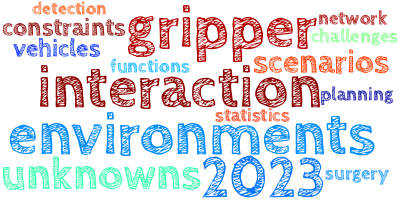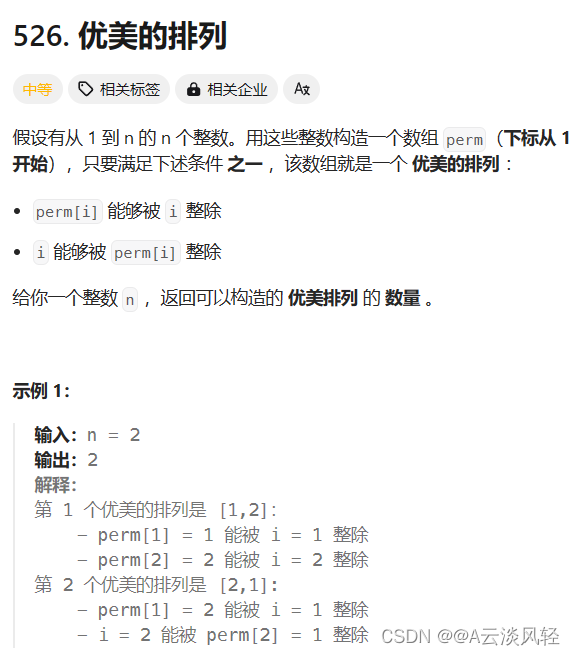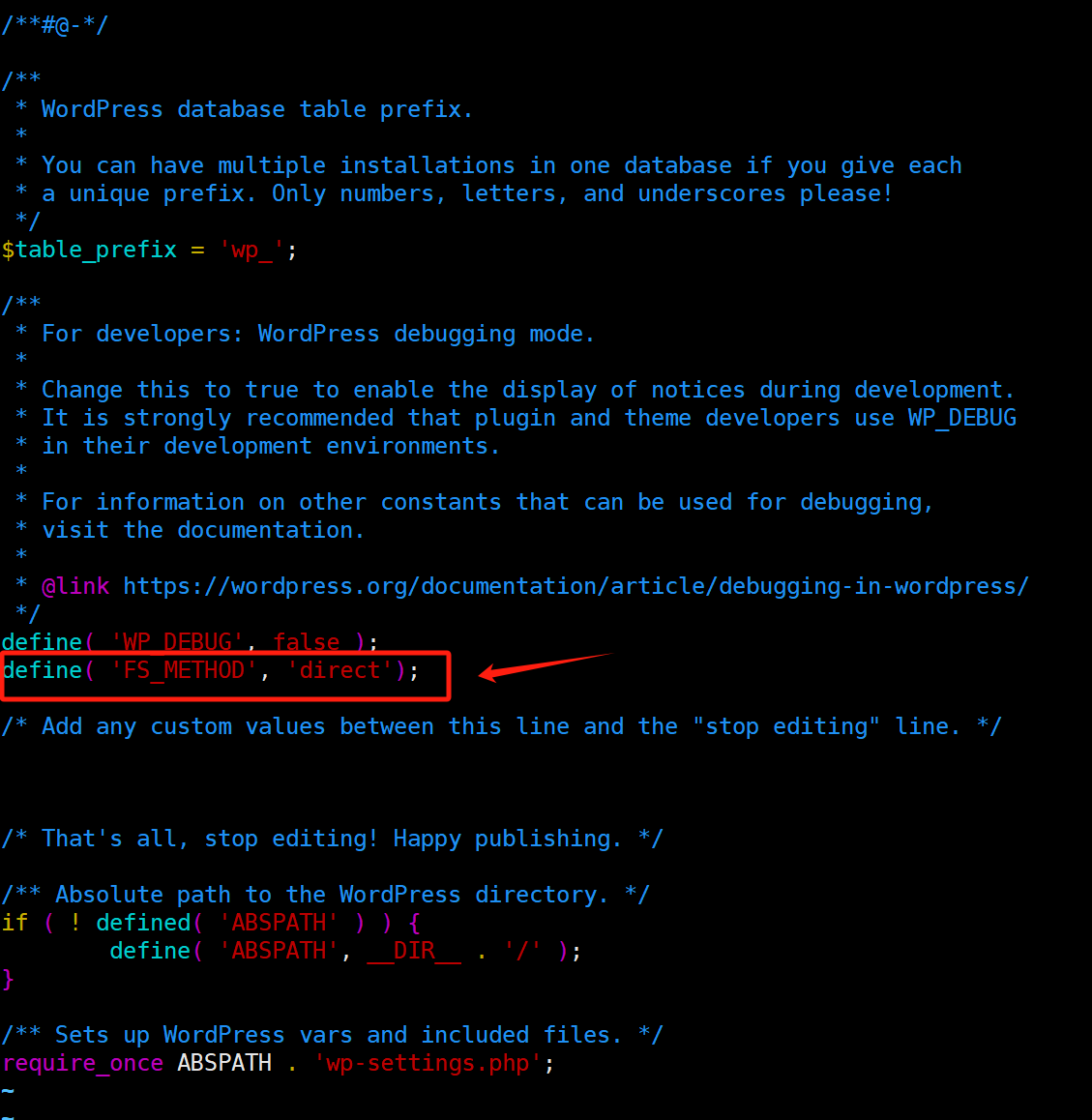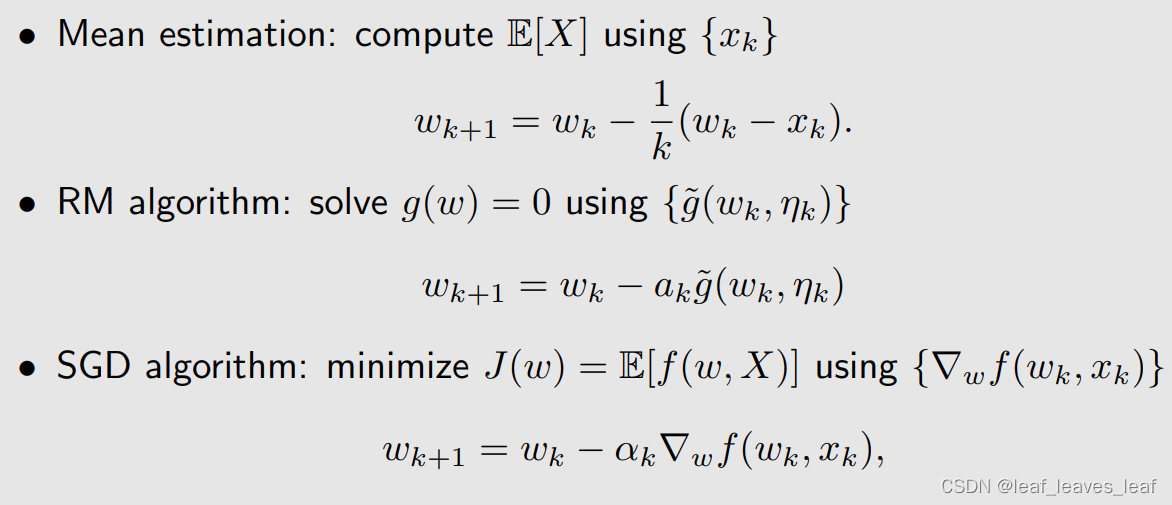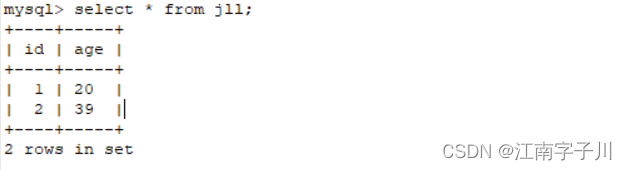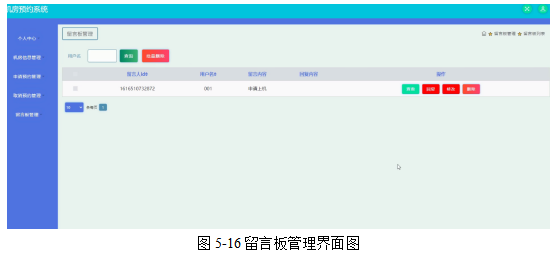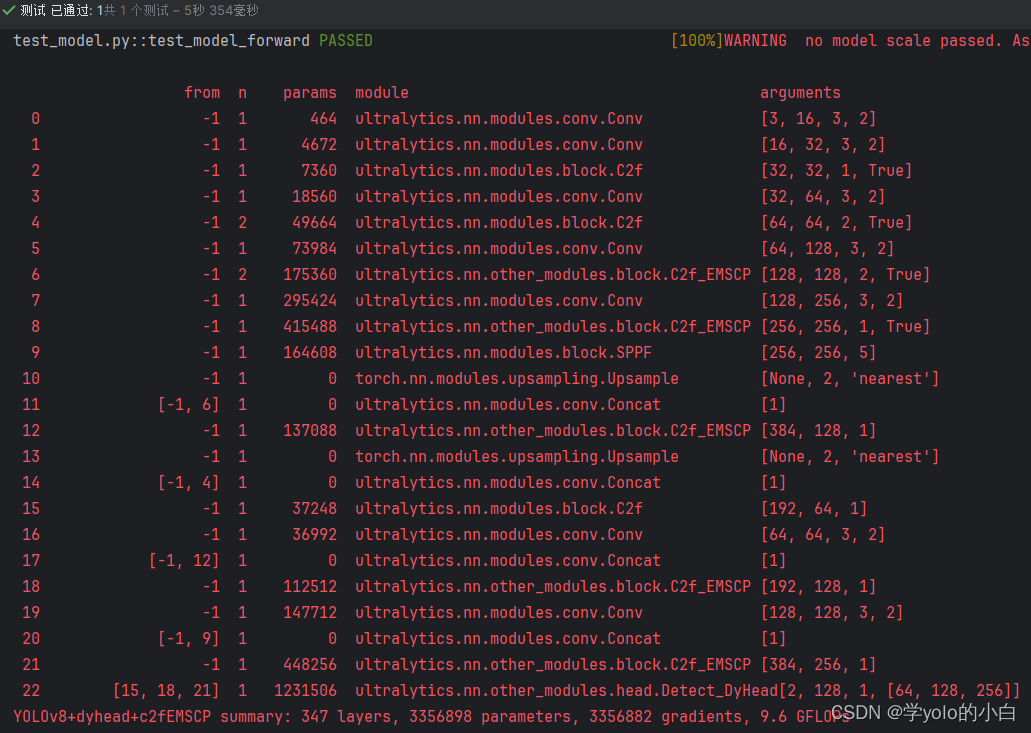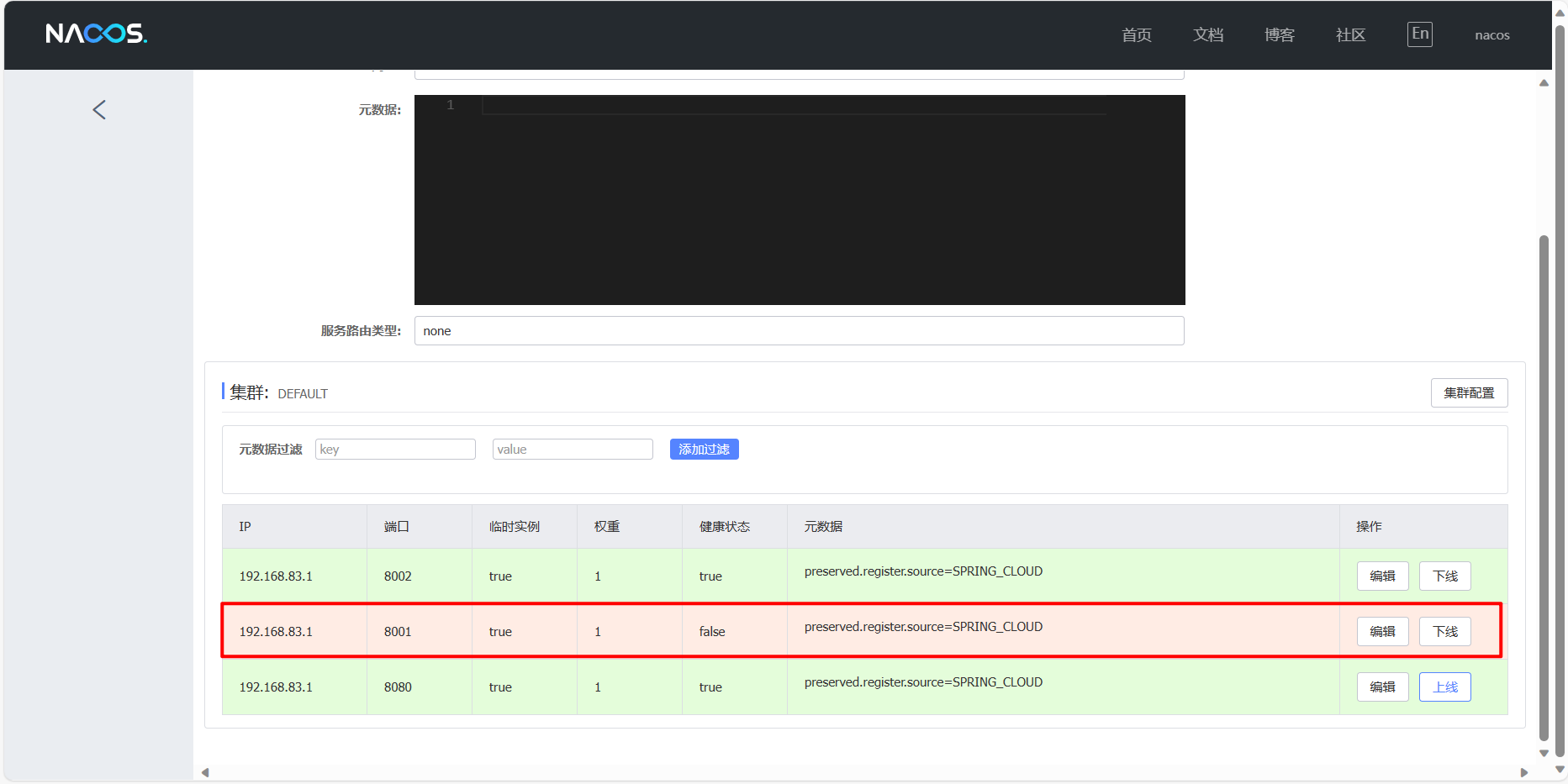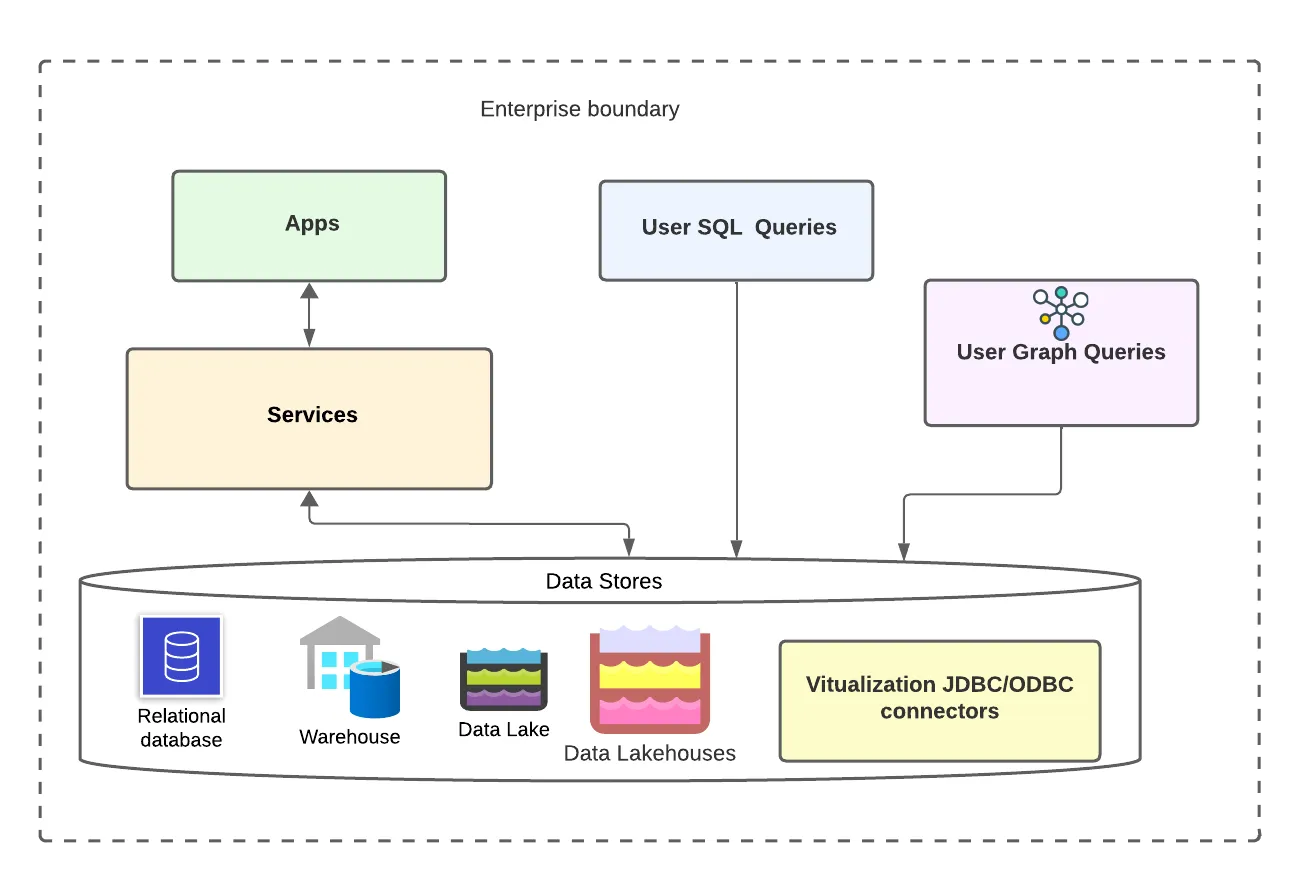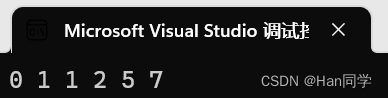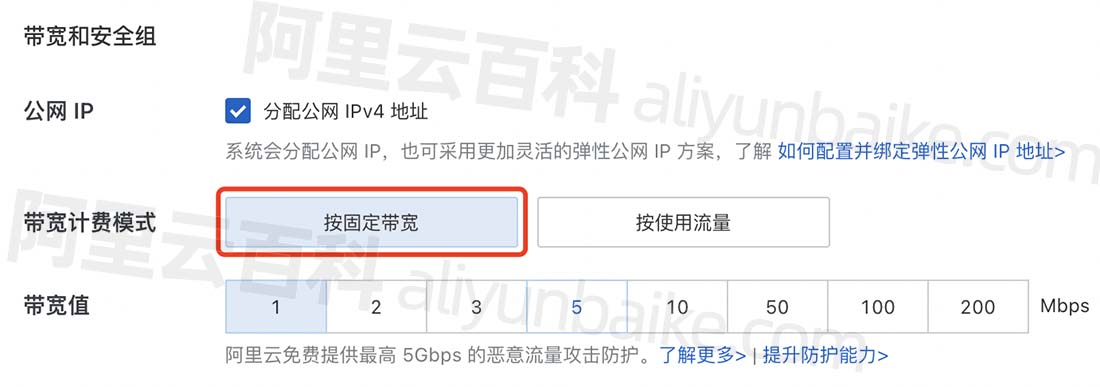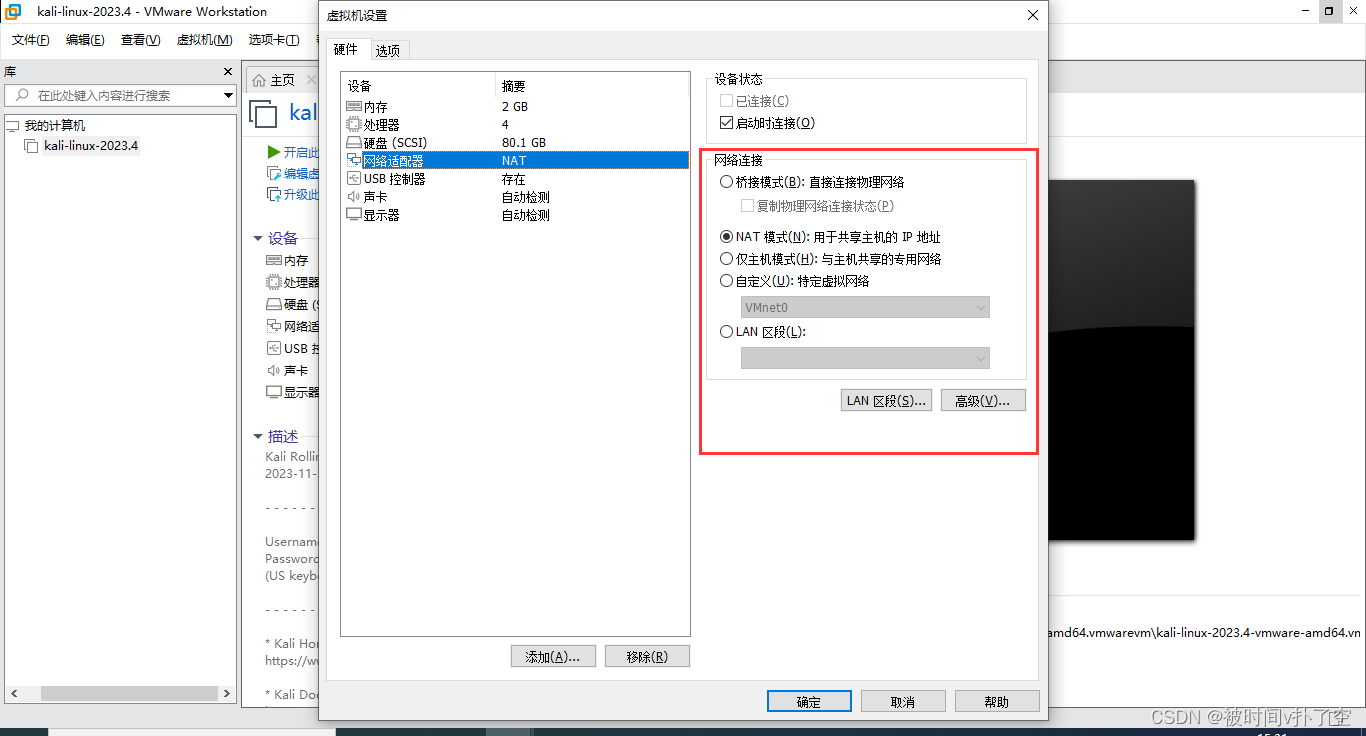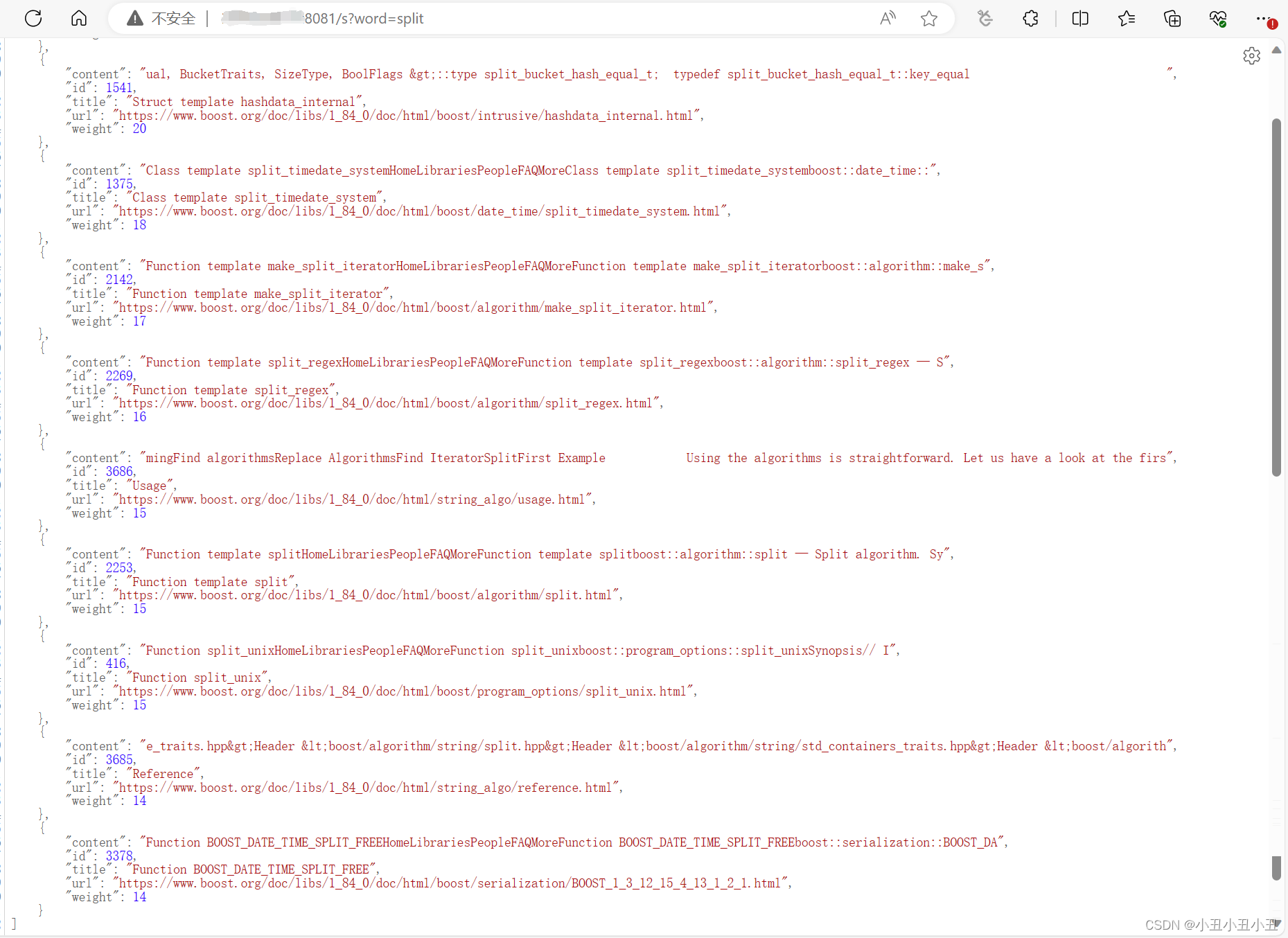文章目录
- linux中最常用的网络命令
- 查看网络信息的原初 ifconfig
- 默认无参数使用
- -s显示短列表
- 配置IP地址
- 修改MTU
- 启动关闭网卡
- 网络中不中,先看ping行不行
- 语法
- 不加任何参数
- 发送指定数目
- 设定发送时间间隔
- 组合使用
- Linux ip命令
- 显示网络设备
- 设置IP地址
- 启动关闭网卡
- 统计方便阅读
- 探索网络连接的netstat
- 基本概述
- 非交互的下载工具 wget
- 命令格式
- 使用范例
- 使用wget下载单个文件
- 使用wget -O下载并以不同的文件名保存
- 使用wget -c断点续传
- 使用wget -o把下载信息存入日志文件
- 更多信息
linux中最常用的网络命令
仅个人想法,会持续不间断更新和改进。
虚虚假假,真真实实,如何快速的去伪存真,抽丝剥茧。
需要在开放的网络世界掌握一些最基础的命令,让自己知己知彼。
查看网络信息的原初 ifconfig
Linux ifconfig命令用于显示或设置网络设备,在调试或调优的时间经常使用。
官方定义为:
ifconfig - configure a network interface
对于这个命令,一般只要掌握如何查看,如何设置IP地址基本就可以了,对于网络钻的比较深的,还需要更多一些参数。
使用方法为:
# 显示
$ ifconfig [-v] [-a] [-s] [interface]
# 设置
$ ifconfig [-v] interface [aftype] options | address ...
一些参数的含义为:
-a:显示所有网卡的状态,即使是down的状态-s:显示一个短列表interface mtu N设置最大传输单元【需要管理员权限】netmask addr:设置掩码地址【需要管理员权限】interface up激活网卡【需要管理员权限】interface down关闭网卡【需要管理员权限】interface hw ether xx.xx.xx.xx.xx.xx设置MAC地址【需要管理员权限】
默认无参数使用
如果不指定任何参数,直接显示当前活动的接口,如下:
$ ifconfig
eth0: flags=4163<UP,BROADCAST,RUNNING,MULTICAST> mtu 1500
inet 192.168.1.123 netmask 255.255.255.0 broadcast 192.168.1.255
inet6 xxxx::xxxx:xxxx:xxxx:xxxx prefixlen 64 scopeid 0x20<link>
inet6 xxxx:xxxx:xxxx:xxxx:xxxx:xxxx:xxxx:xxxx prefixlen 64 scopeid 0x0<global>
ether xx:xx:xx:xx:xx:xx txqueuelen 1000 (Ethernet)
RX packets 5634431 bytes 4994127142 (4.6 GiB)
RX errors 0 dropped 0 overruns 0 frame 0
TX packets 858051 bytes 109858013 (104.7 MiB)
TX errors 0 dropped 0 overruns 0 carrier 0 collisions 0
device memory 0xc7320000-c733ffff
eth1: flags=4163<UP,BROADCAST,RUNNING,MULTICAST> mtu 1500
inet 192.168.6.123 netmask 255.255.255.0 broadcast 192.168.6.255
inet6 xxxx::xxxx:xxxx:xxxx:xxxx prefixlen 64 scopeid 0x20<link>
ether xx:xx:xx:xx:xx:xx txqueuelen 1000 (Ethernet)
RX packets 1547215 bytes 92862867 (88.5 MiB)
RX errors 0 dropped 6 overruns 0 frame 0
TX packets 3230 bytes 922051 (900.4 KiB)
TX errors 0 dropped 0 overruns 0 carrier 0 collisions 0
lo: flags=73<UP,LOOPBACK,RUNNING> mtu 65536
inet 127.0.0.1 netmask 255.0.0.0
inet6 ::1 prefixlen 128 scopeid 0x10<host>
loop txqueuelen 1000 (Local Loopback)
RX packets 219608 bytes 105943591 (101.0 MiB)
RX errors 0 dropped 0 overruns 0 frame 0
TX packets 219608 bytes 105943591 (101.0 MiB)
TX errors 0 dropped 0 overruns 0 carrier 0 collisions 0
其中一般希望看到的信息包括:
- inet:为IP地址
- ether:为MAC地址
- MTU:最大传输单元
不加任何参数只会显示已经配置并且活跃的网卡信息,如果使用ifconfig -a就可以显示全部的网卡状态了,即使有些网卡是down的状态。
亦或者指定一个interface,比如上面的eth1,则只输出这个网卡的信息,如下:
$ ifconfig eth1
eth1: flags=4163<UP,BROADCAST,RUNNING,MULTICAST> mtu 1500
inet 192.168.6.123 netmask 255.255.255.0 broadcast 192.168.6.255
inet6 xxxx::xxxx:xxxx:xxxx:xxxx prefixlen 64 scopeid 0x20<link>
ether xx:xx:xx:xx:xx:xx txqueuelen 1000 (Ethernet)
RX packets 1547215 bytes 92862867 (88.5 MiB)
RX errors 0 dropped 6 overruns 0 frame 0
TX packets 3230 bytes 922051 (900.4 KiB)
TX errors 0 dropped 0 overruns 0 carrier 0 collisions 0
-s显示短列表
如果只想看到MTU以及数据包的状态,可以用该参数,如下:
$ ifconfig -s
Iface MTU RX-OK RX-ERR RX-DRP RX-OVR TX-OK TX-ERR TX-DRP TX-OVR Flg
eth0 1500 5665450 0 0 0 867639 0 0 0 BMRU
eth1 1500 3489187217 0 101054 0 501260400 0 0 0 BMU
lo 65536 219708 0 0 0 219708 0 0 0 LRU
输出信息主要包含了MTU值,发送及接收的数据情况。
配置IP地址
如下对eth0网卡配置IP地址、掩码以及广播地址,当然可以分布操作
# 给eth0配置IP地址
$ ifconfig eth0 192.168.1.123
# 给eth0配置IP地址和子网掩码
$ ifconfig eth0 192.168.1.123 netmask 255.255.255.0
# 给eth0配置IP地址、子网掩码还有广播地址
$ ifconfig eth0 192.168.1.123 netmask 255.255.255.0 broadcast 192.168.1.255
修改MTU
在某些情况下可能需要修改MTU值,比如增到到MTU为9000,如下:
$ ifconfig eth1
eth1: flags=4163<UP,BROADCAST,RUNNING,MULTICAST> mtu 1500
inet 192.168.6.123 netmask 255.255.255.0 broadcast 192.168.6.255
inet6 xxxx::xxxx:xxxx:xxxx:xxxx prefixlen 64 scopeid 0x20<link>
ether xx:xx:xx:xx:xx:xx txqueuelen 1000 (Ethernet)
RX packets 1547215 bytes 92862867 (88.5 MiB)
RX errors 0 dropped 6 overruns 0 frame 0
TX packets 3230 bytes 922051 (900.4 KiB)
TX errors 0 dropped 0 overruns 0 carrier 0 collisions 0
# 修改MTU
$ ifconfig eth1 MTU 9000
$ ifconfig eth1
eth1: flags=4163<UP,BROADCAST,RUNNING,MULTICAST> mtu 9000
inet 192.168.6.123 netmask 255.255.255.0 broadcast 192.168.6.255
inet6 xxxx::xxxx:xxxx:xxxx:xxxx prefixlen 64 scopeid 0x20<link>
ether xx:xx:xx:xx:xx:xx txqueuelen 1000 (Ethernet)
RX packets 1547215 bytes 92862867 (88.5 MiB)
RX errors 0 dropped 6 overruns 0 frame 0
TX packets 3230 bytes 922051 (900.4 KiB)
TX errors 0 dropped 0 overruns 0 carrier 0 collisions 0
已经看到输出的信息已经把mtu更新为了9000.
这个值对网络传输影响很大。
启动关闭网卡
启动关闭主要的应用场景为重新设置了IP地址,或者暂时对某个网卡进行操作。
# 关闭eth0
$ ifconfig eth0 down
# 启动eth0
$ ifconfig eth0 up
不过需要注意的是
- 很多的设置操作都需要管理员权限;
- 很多操作在重启后设置都会还原,如果需要永久设置,需要更改network的一些配置文件;
- 这个程序基本被淘汰了,已经不在更新,所有的操作或者用法均可以通过
ip来搞定。等明天~。
网络中不中,先看ping行不行
在linux系统里面如果想判断网络的好坏,脑海中蹦出的第一个命令就是ping了。
官方定义为:
ping - send ICMP ECHO_REQUEST to network hosts
ping命令基本是最常用的网络命令,它可以用来测试与目标主机的连通性。
ping使用ICMP传输协议,通过发送ICMP ECHO_REQUEST数据包到网络主机,并显示返回的相应情况,根据这些信息就可以判断目标主机是否可以访问,在发送的过程中还会有一个时间戳用来计算网络的状态。
不过有些服务器为了防止通过ping探测到,可能会在防火墙或者内核参数中禁止ping命令,这样的话,可能虽然目标主机可以访问,但是无法ping通,所以并不能说ping不通的网络就是不能访问的。
需要注意linux下的ping和windows下的ping稍有区别,linux下ping不会自动终止,需要按ctrl+c终止或者用参数-c指定要求完成的回应次数。
语法
ping的使用说实话挺复杂,挺多的,不过常用的这篇短文基本就够了。
详细如下:
# ALL
$ ping [-aAbBdDfhLnOqrRUvV46] [-c count] [-F flowlabel] [-i interval] [-I interface] [-l preload] [-m mark] [-M pmtudisc_option] [-N node‐info_option] [-w deadline] [-W timeout] [-p pattern] [-Q tos] [-s packetsize] [-S sndbuf] [-t ttl] [-T timestamp option] [hop ...] destination
# 较常用的选项如下:
$ ping [-c count] [-i interval] destination
参数说明:
-
-c<完成次数> 设置完成要求回应的次数。 -
-i interval指定收发信息的间隔时间。
不加任何参数
如果不加任何参数,查看是否ping通
$ ping www.baidu.com
PING www.a.shifen.com (115.239.210.27) 56(84) bytes of data.
64 bytes from 115.239.210.27: icmp_seq=1 ttl=52 time=6.06 ms
64 bytes from 115.239.210.27: icmp_seq=2 ttl=52 time=5.56 ms
64 bytes from 115.239.210.27: icmp_seq=3 ttl=52 time=5.67 ms
64 bytes from 115.239.210.27: icmp_seq=4 ttl=52 time=5.82 ms
64 bytes from 115.239.210.27: icmp_seq=5 ttl=52 time=5.70 ms
64 bytes from 115.239.210.27: icmp_seq=6 ttl=52 time=5.79 ms
^C # 此处输入了Ctrl+C强制退出
--- 192.168.1.123 ping statistics ---
5 packets transmitted, 5 received, 0% packet loss, time 3999ms
rtt min/avg/max/mdev = 0.152/0.159/0.172/0.017 ms
可以看到可以ping通www.baidu.com,时延还算比较OK,几个毫秒量级。
这里看一下几个字段的含义,其中:
56(84) bytes of data:表示默认的数据包长度为56字节;
time=5.56ms:表示响应的时间,值越小,证明连接越快;
TTL=52:TTL是Time To Live的缩写,表示DNS记录在DNS服务器上存在的时间,是IP协议包的一个值,告诉路由器啥时候抛弃这个数据包,(大体上可以通过这个值来判断目标类型的操作系统。)
发送指定数目
可以通过 参数-c 来发送指定数目的包后停止
$ ping www.baidu.com -c 5
PING www.a.shifen.com (115.239.211.112) 56(84) bytes of data.
64 bytes from 115.239.211.112: icmp_seq=1 ttl=52 time=6.03 ms
64 bytes from 115.239.211.112: icmp_seq=2 ttl=52 time=5.96 ms
64 bytes from 115.239.211.112: icmp_seq=3 ttl=52 time=5.79 ms
64 bytes from 115.239.211.112: icmp_seq=4 ttl=52 time=5.79 ms
64 bytes from 115.239.211.112: icmp_seq=5 ttl=52 time=6.21 ms
--- www.a.shifen.com ping statistics ---
5 packets transmitted, 5 received, 0% packet loss, time 4007ms
rtt min/avg/max/mdev = 5.791/5.958/6.215/0.186 ms
此时将在发送5次数据包以后自动停止,在Linux里面,如果不加这个参数,是会一直发送运行的。
设定发送时间间隔
可以通过 参数 -i N指定每个N秒发送一次信息,如下将每隔3秒发送一次ping信息。
$ ping www.baidu.com -i 3
PING www.a.shifen.com (14.215.177.38) 56(84) bytes of data.
64 bytes from 14.215.177.38 (14.215.177.38): icmp_seq=1 ttl=55 time=28.6 ms
64 bytes from 14.215.177.38 (14.215.177.38): icmp_seq=2 ttl=55 time=28.6 ms
64 bytes from 14.215.177.38 (14.215.177.38): icmp_seq=3 ttl=55 time=28.6 ms
64 bytes from 14.215.177.38 (14.215.177.38): icmp_seq=4 ttl=55 time=28.6 ms
64 bytes from 14.215.177.38 (14.215.177.38): icmp_seq=5 ttl=55 time=28.6 ms
64 bytes from 14.215.177.38 (14.215.177.38): icmp_seq=6 ttl=55 time=28.6 ms
^C
--- www.a.shifen.com ping statistics ---
6 packets transmitted, 6 received, 0% packet loss, time 15041ms
rtt min/avg/max/mdev = 28.650/28.670/28.697/0.139 ms
如上,每隔3秒会发送一次,对于需要持续检测或者记录的可以考虑适当加大这个时间间隔。
注意,只有管理员可以设置小于0.2秒的时间间隔。所以这个数值可以是浮点数~
组合使用
上面的几个例子是可以配合使用的,比如
$ ping www.baidu.com -c 4 -i 5
PING www.a.shifen.com (14.215.177.39) 56(84) bytes of data.
64 bytes from 14.215.177.39 (14.215.177.39): icmp_seq=1 ttl=55 time=29.4 ms
64 bytes from 14.215.177.39 (14.215.177.39): icmp_seq=2 ttl=55 time=29.3 ms
64 bytes from 14.215.177.39 (14.215.177.39): icmp_seq=3 ttl=55 time=29.4 ms
64 bytes from 14.215.177.39 (14.215.177.39): icmp_seq=4 ttl=55 time=29.4 ms
--- www.a.shifen.com ping statistics ---
5 packets transmitted, 5 received, 0% packet loss, time 20045ms
rtt min/avg/max/mdev = 29.396/29.428/29.461/0.110 ms
这个例子为:每个5秒查询一次,一共查询4次,然后退出。
Linux ip命令
Linux ip 命令与 ifconfig 命令类似,但比 ifconfig 命令更加强大,主要用于显示或设置网络设备。
已经在Linux 2.2 加入到了内核。所以ip是加强版的网络配置工具,用来替代ifconfig并强化其他功能。
官方定义为:
ip - show / manipulate routing, devices, policy routing and tunnels
对于这个命令,命令集是相当的多。先说一些基础的,其他就要自己摸索了。
使用方法为:
$ ip [ OPTIONS ] OBJECT { COMMAND | help }
$ ip [ -force ] -batch filename
# OBJECT的取值
# OBJECT := { link | address | addrlabel | route | rule | neigh | ntable | tunnel | tuntap | maddress | mroute | mrule | monitor | xfrm | netns | l2tp | tcp_metrics | token | macsec }
# OPTIONS的取值
# OPTIONS := { -V[ersion] | -h[uman-readable] | -s[tatistics] | -d[etails] | -r[esolve] | -iec | -f[amily] { inet | inet6 | ipx | dnet | link } | -4 | -6 | -I | -D | -B | -0 | -l[oops] { maximum-addr-flush-attempts } | -o[neline] | -rc[vbuf] [size] | -t[imestamp] | -ts[hort] | -n[etns] name | -a[ll] | -c[olor] }
COMMAND的值主要取决于OBJECT,可能有所不同,一般可以使用add,delete和show(或者list),均可以输入help来进行查询。
OBJECT中常用的为:
link网络设备address设备上的协议地址-s, -stats, -statistics统计化输出
显示网络设备
# 显示网络设备
$ ip link show
1: lo: <LOOPBACK,UP,LOWER_UP> mtu 65536 qdisc noqueue state UNKNOWN mode DEFAULT group default qlen 1000
link/loopback 00:00:00:00:00:00 brd 00:00:00:00:00:00
2: eno1: <BROADCAST,MULTICAST,UP,LOWER_UP> mtu 1500 qdisc mq state UP mode DEFAULT group default qlen 1000
link/ether xx:xx:xx:xx:xx:xx brd ff:ff:ff:ff:ff:ff
3: eno2: <NO-CARRIER,BROADCAST,MULTICAST,UP> mtu 9000 qdisc mq state DOWN mode DEFAULT group default qlen 1000
link/ether xx:xx:xx:xx:xx:xx brd ff:ff:ff:ff:ff:ff
# 显示IP等更多信息
$ ip address show
1: lo: <LOOPBACK,UP,LOWER_UP> mtu 65536 qdisc noqueue state UNKNOWN group default qlen 1000
link/loopback 00:00:00:00:00:00 brd 00:00:00:00:00:00
inet 127.0.0.1/8 scope host lo
valid_lft forever preferred_lft forever
inet6 ::1/128 scope host
valid_lft forever preferred_lft forever
2: eno1: <BROADCAST,MULTICAST,UP,LOWER_UP> mtu 1500 qdisc mq state UP group default qlen 1000
link/ether xx:xx:xx:xx:xx:xx brd ff:ff:ff:ff:ff:ff
inet 192.168.1.123/24 brd 192.168.254.255 scope global noprefixroute eno1
valid_lft forever preferred_lft forever
inet6 xxxx:xxxx:xxxx:xxxx:xxxx:xxxx:xxxx:xxxx/64 scope global noprefixroute
valid_lft forever preferred_lft forever
3: eno2: <NO-CARRIER,BROADCAST,MULTICAST,UP> mtu 9000 qdisc mq state DOWN group default qlen 1000
link/ether xx:xx:xx:xx:xx:xx brd ff:ff:ff:ff:ff:ff
命令中的show为默认,也可以直接使用ip link或者ip address,结果一致。
设置IP地址
可以通过ip addr add/del xxx.xxx.xxx.xxx dev interface 来设置或者删除IP地址。
如下设置or删除eth0的IP地址。
# 设置IP地址
$ ip addr add 192.168.0.1/24 dev eth0
# 删除IP地址
$ ip addr del 192.168.0.1/24 dev eth0
启动关闭网卡
与ifconfig类似,也使用up与down来进行启动和关闭,具体如下:
# 开启网卡
$ ip link set eth0 up
# 关闭网卡
$ ip link set eth0 down
统计方便阅读
选项-s可以统计一些信息方便我们阅读,如下看看网络的情况:
$ ip -s link
1: lo: <LOOPBACK,UP,LOWER_UP> mtu 65536 qdisc noqueue state UNKNOWN mode DEFAULT group default qlen 1000
link/loopback 00:00:00:00:00:00 brd 00:00:00:00:00:00
RX: bytes packets errors dropped overrun mcast
871883256468 251700492 0 0 0 0
TX: bytes packets errors dropped carrier collsns
871883256468 251700492 0 0 0 0
2: eno1: <BROADCAST,MULTICAST,UP,LOWER_UP> mtu 1500 qdisc mq state UP mode DEFAULT group default qlen 1000
link/ether xx:xx:xx:xx:xx:xx brd ff:ff:ff:ff:ff:ff
RX: bytes packets errors dropped overrun mcast
64930085920632 50955323447 0 613156 0 472190933
TX: bytes packets errors dropped carrier collsns
17534345850354 17448077191 0 0 0 0
3: eno2: <NO-CARRIER,BROADCAST,MULTICAST,UP> mtu 9000 qdisc mq state DOWN mode DEFAULT group default qlen 1000
link/ether xx:xx:xx:xx:xx:xx brd ff:ff:ff:ff:ff:ff
RX: bytes packets errors dropped overrun mcast
0 0 0 0 0 0
TX: bytes packets errors dropped carrier collsns
0 0 0 0 0 0
可以看到对输出进行了一些格式化,看起来更直观。
探索网络连接的netstat
在Linux系统中,网络是至关重要的部分,而netstat命令是管理和监视网络连接的强大工具之一。
它提供了关于网络接口和路由表的详细信息,有助于了解网络连接状态、统计信息以及网络协议的使用情况。
也更方便我们对网络的管理、故障排除以及安全监控等等。
基本概述
netstat命令比较简单,通过简单的参数组合,可以获得各种网络相关的信息。
以下是一些常用的参数及其功能:
-a:显示所有连接和监听端口。-t:仅显示TCP连接。-u:仅显示UDP连接。-n:以数字形式显示地址和端口号。-p:显示进程标识符和程序名称。-r:显示路由表。-s:显示统计信息。
非交互的下载工具 wget
Linux系统中的wget是一个下载文件📀的命令行工具,特别普遍 。
对于Linux用户是必不可少的工具,对于经常要下载一些软件或从远程服务器恢复备份到本地服务器,这个命令尤为重要。
wget支持很多协议,比如HTTP,HTTPS和FTP协议,还可以使用HTTP代理。
wget的有诸多特点,比如
- 自动下载
wget支持自动下载,即wget可以在用户退出系统的之后在后台执行。这意味着你可以登录系统,启动一个wget下载任务,然后退出系统,wget将在后台执行直到任务完成,这是个牛气冲天的功能。 - 完全重建
wget可以跟踪HTML页面上的链接依次下载来创建远程服务器的本地版本,完全重建原始站点的目录结构。这又常被称作”递归下载”。在递归下载的时候,wget遵循Robot Exclusion标准(/robots.txt).wget可以在下载的同时,将链接转换成指向本地文件,以方便离线浏览。 - 高稳定
wget非常稳定,它在带宽很窄的情况下和不稳定网络中有很强的适应性.如果是由于网络的原因下载失败,wget会不断地尝试,直到整个文件下载完毕。如果是服务器打断下载过程,它会再次联到服务器上从停止的地方继续下载。这对从那些限定了链接时间的服务器上下载大文件非常有用。
命令格式
$ wget [参数] [URL地址]
用于从网络上下载资源,没有指定目录,下载资源会默认为当前目录。wget虽然功能强大,但是使用起来还是比较简单:
使用范例
wget的命令参数很多,不过常用的为下面几个,详细的可以看进阶。
使用wget下载单个文件
比如,我们下载个Ubuntu的最新版本,试下效果如何
$ wget http://releases.ubuntu.com/16.04/ubuntu-16.04-desktop-amd64.iso
在下载的过程中会显示进度条,包含(下载完成百分比,已经下载的字节,当前下载速度,剩余下载时间)。
使用wget -O下载并以不同的文件名保存
这个对于动态链接的下载比较有用,特别是有些文件的名字实在是太…长了
$ wget -O wordpress.zip http://www.ubuntu.com/download.aspx?id=1234
使用wget -c断点续传
$ wget -c http://releases.ubuntu.com/16.04/ubuntu-16.04-desktop-amd64.iso
# or
$ wget --continue http://releases.ubuntu.com/16.04/ubuntu-16.04-desktop-amd64.iso
使用wget -c重新启动下载中断的文件,对于我们下载大文件时突然由于网络等原因中断非常有帮助,我们可以继续接着下载而不是重新下载一个文件。需要继续中断的下载时可以使用-c参数。
使用wget -o把下载信息存入日志文件
$ wget -o download.log URL
不希望下载信息直接显示在终端而是在一个日志文件,可以使用,特别注意需要与-O来区分开~
更多信息
Hi,XDJM们,更多信息欢迎移步我的主页、CSDN或微信公众号letsProgramming.
- 🐱 github
- 🏠 Homepage https://shaoguangleo.github.io
- CSDN CSDN http://blog.csdn.net/shaoguangleo
- 微信公众号:letsProgramming